از اندروید نسخه 4.2 به بند بخش Developer Option در منو مخفی شده است. توسعه دهندگان برای این تصمیم دلایل مختلفی را مطرح کرده اند که خیلی رسمی نیستند. در ادامه فعال کردن گزینه توسعه دهندگان و کاربرد های فعال کردن Developer Oprion را بررسی میکنیم.
توجه: فعال کردن Developer Option گارانتی دستگاه اندرویدی شما را باطل نمیکند!
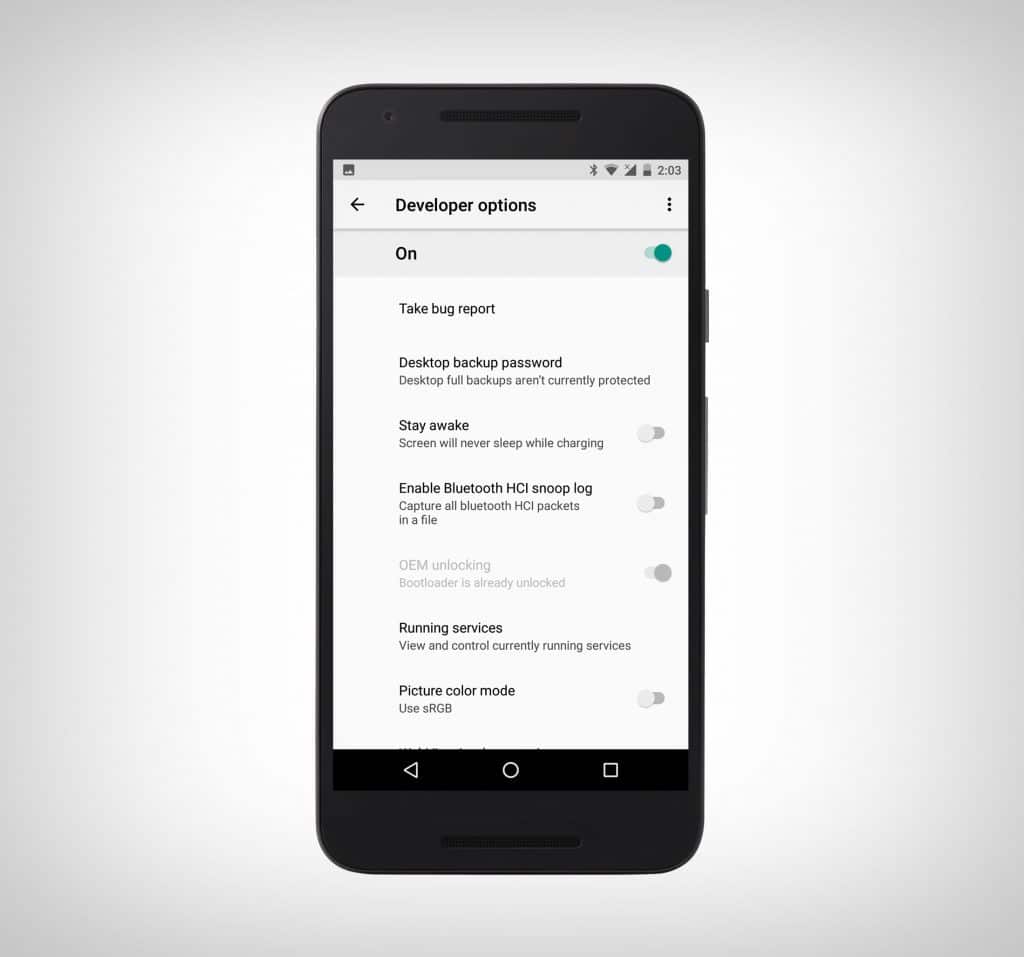
آموزش فعال سازی Developer Option در اندروید:
برای فعال کردن Developer Option به مسیر:
Setting > About Phone
بروید و بر روی Build Number هفت بار ضربه بزنید (تاچ کنید) تا این گزینه از حالت مخفی خارج شود و در دسترس شما قرار بگیرد.
فعال کردن Developer Option چه کاربردی دارد؟
این گزینه همان طور که از نام آن مشخص است برای توسعه دهندگان میباشد ولی به این معنی نیست که افراد عادی نتوانند از آن استفاده کنند. با فعال سازی گزینه توسعه دهندگان برخی ترفند ها و قابلیت های مفید که تا به حال از آنها استفاده نکرده بودید برای شما فعال میشود.
- فعال کردن USB Debugging
- روت کردن دستگاه اندروید
- نصب رام های کاستم روی دستگاه
- تغییر سرعت انیمیشن سیستم عامل
- تغییر موقعیت GPS دستگاه به صورت دلخواه
- ضبط تصویر از صفحه نمایش گوشی
- اجرای روانتر بازی های گرافیگی
توجه داشته باشید با فعال کردن این گزینه شما به بخش های مخفی دسترسی پیدا میکنید ولی باید با توجه به توان گرافیکی و پردازشی دستگاه خود از این گزینه ها استفاده کنید و به همین دلیل به صورت پیشفرض تمام این گزینه ها غیرفعال میباشد.
همچنین فعال کردن این کاربرد ها باعث خالی شدن باطری گوشی های هوشمند میشود و هر دستگاه با دستگاه دیگر متفاوت میباشد. پس با بررسی بیشتر تصمیم بگیرید که این گزینه برای شما کاربرد دارد یا خیر.
غیرفعال کردن Developer Option چگونه است؟
برای پنهان کردن گزینه Developer Option به مسیر:
Setting > Apps
بروید و تب All را بزنید و بر روی برنامه Setting بروید و Clear data را بزنید.

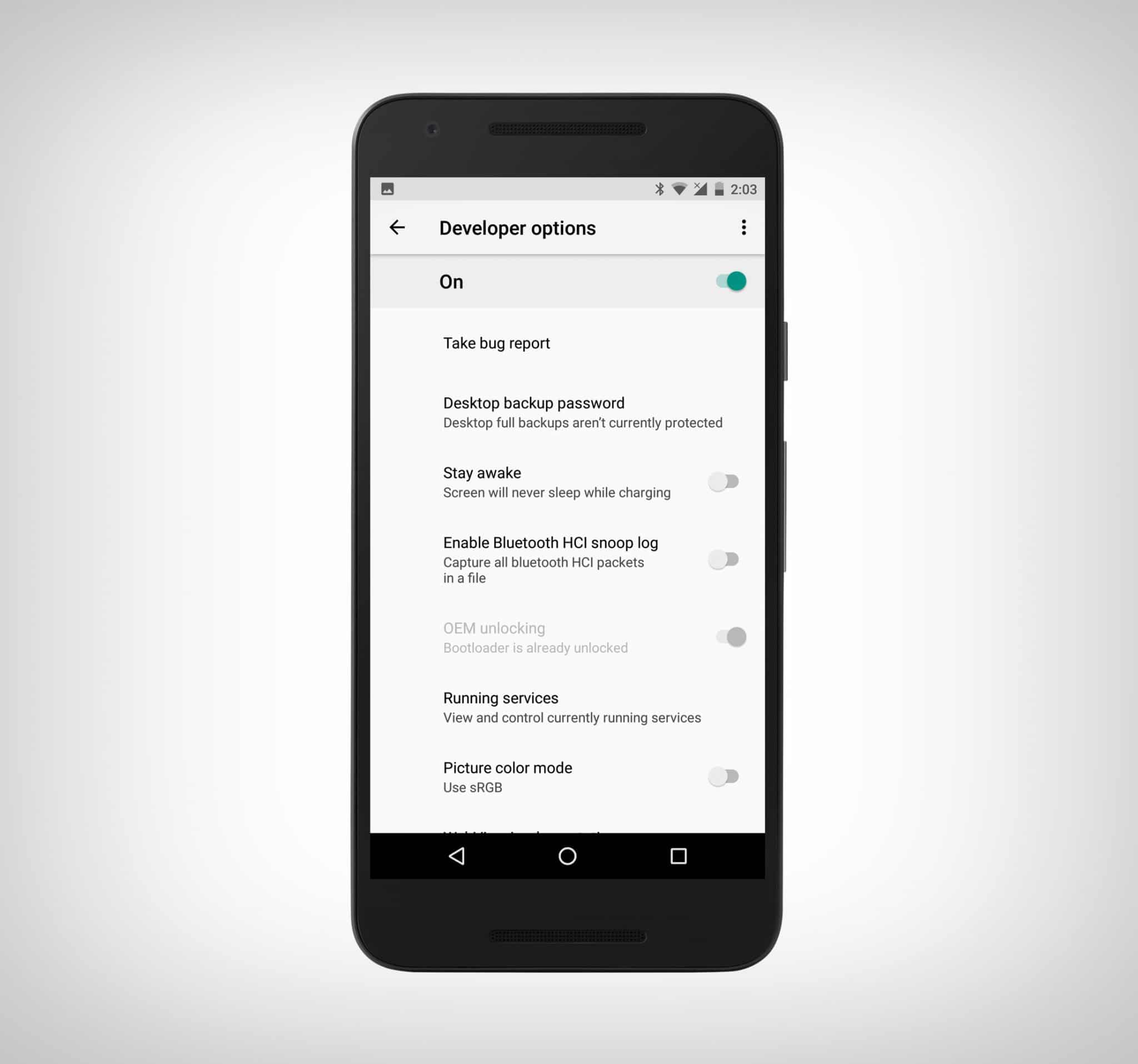


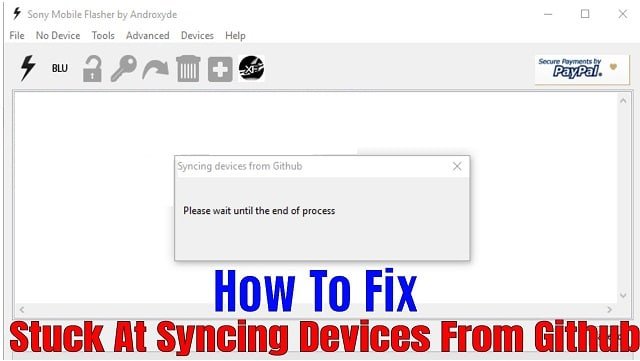
1 دیدگاه در “آموزش فعال کردن Developer Option و کاربرد های آن”
0912xxx9863 1399/08/20 ، 10:55
سلام .
خواستم تشکر کنم . کارم راه افتاد.فقط یه اموزش برای اندروید 7 به بالا هم بزارید تا دوستان در جریان باشن